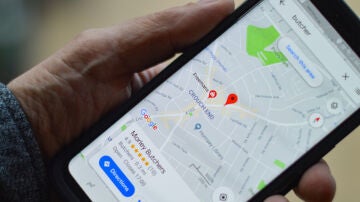Apps
Así puedes cambiar el fondo de pantalla de WhatsApp con el modo oscuro activado
No tienes por qué quedarte con ese fondo oscuro insulso, así puedes elegir uno personalizado

Publicidad
WhatsApp ha estrenado hace unas semanas su modo oscuro en Android, en su versión beta. A esta pueden acceder muchos usuarios de forma muy sencilla, a través directamente de la Play Store, donde podemos encontrar esta versión previa de WhatsApp, que por otro lado tiene un funcionamiento muy estable. Este modo oscuro se ha convertido en una de las características más esperadas de la aplicación de mensajería, y esta misma semana hemos conocido que también ha llegado a la versión beta para iOS, donde el acceso a esta versión es mucho más restringido. Hoy os queremos contar que, aunque actives el modo oscuro, también es posible cambiar posteriormente el fondo de pantalla, con él activado, es así de sencillo.
Cómo cambiar el fondo de pantalla con el modo oscuro activado
Cuando activamos el modo oscuro de WhatsApp toda la interfaz de la aplicación pasa del color blanco al negro. Esto es así por un lado para poder ahorrar batería si tenemos un móvil con pantalla AMOLED, y por otro para que nuestros ojos puedan descansar mejor cuando es necesario, cuando no hay prácticamente luz alrededor de la pantalla de nuestro móvil. Por esa razón el fondo de pantalla del modo oscuro por defecto es prácticamente negro. Pero hace unos días os contábamos que WhatsApp había añadido nuevas alternativas para poder aplicar un nuevo fondo de pantalla a la aplicación. En este caso específicos para el modo oscuro estrenado hace poco por la app.
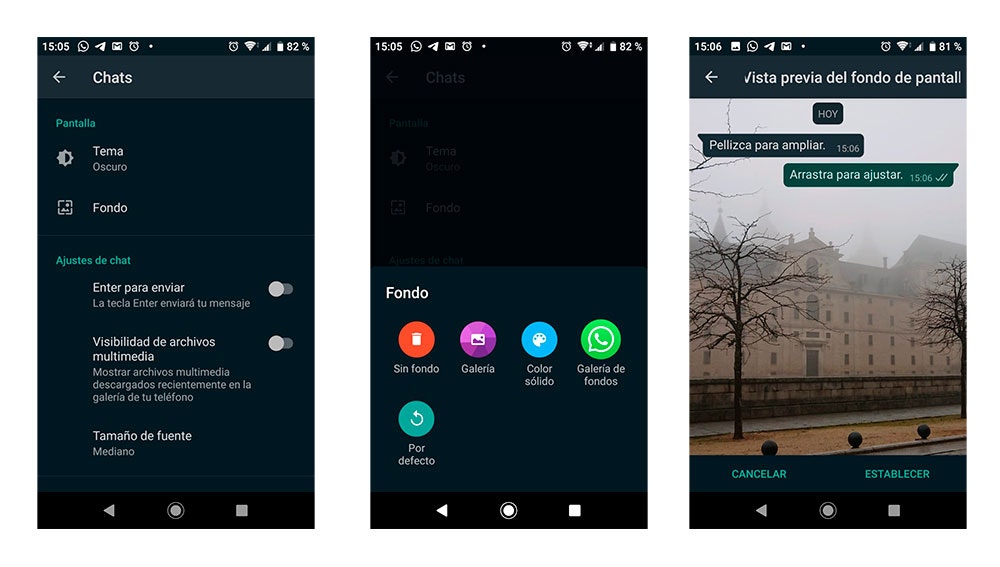
Pues bien, si el fondo oscuro de WhatsApp no es de tu agrado, al menos el fondo de los chats, puedes cambiarlo a tu antojo dentro de la aplicación. Para ello debemos seguir el mismo principio cuando cambiamos el fondo de pantalla habitualmente en WhatsApp. Para ello debemos entrar en los ajustes de la aplicación, y seleccionar el menú de “chats” ahora dentro de la sección “pantalla” vamos a poder encontrar dos opciones, la que debemos cambiar es la de “Fondo” que es donde vamos a poder encontrar los diferentes fondos de pantalla alternativos para el modo oscuro. Si pulsamos sobre “color sólido” vamos a poder ver diferentes colores sólidos creados por WhatsApp específicamente para este modo oscuro.
Si no te gusta ninguno de estos puedes optar por aplicar tu propia imagen diferente, de tal manera que el modo oscuro además de ese tono más oscuro nos ofrezca un diseño más acorde con nuestros gustos. Selecciona “galería” para acceder a la galería de tu teléfono y seleccionar la imagen que más te guste de ella. Lo lógico es que elijas también una imagen con un aspecto oscuro, aunque esta sea diferente a las que vienen por defecto, de lo contrario no tendría mucho sentido el tener activado este modo. Por tanto, no piense que por activar el modo oscuro vas a tener que ver ese fondo tan insulso detrás de los mensajes, porque siempre vas a poder elegir una imagen que nos ofrezca el mismo efecto, pero que al menos para nosotros tenga un mayor significado, y que al final nos aporte una experiencia de uso más personalizada en la app de mensajería.
Publicidad